excel转json的步骤介绍
Posted
tags:
篇首语:本文由小常识网(cha138.com)小编为大家整理,主要介绍了excel转json的步骤介绍相关的知识,希望对你有一定的参考价值。
参考技术Aexcel转json的步骤介绍
Excel是大家常用的工具,在数据编辑方面非常便捷,有时候,我们需要把Excel的数据转换成JSON格式,然后再进行后续的使用。
1、首先打开Excel,找到“插入”,“我的加载项”,点击“我的加载项”。
2、在弹出的.我的加载项窗口里面,选择“Excel to JSON”,如果没有的话,可以百度下Office 应用商店,去免费加载一下就可以了。
3、在excel右边会弹出这个插件。
4、在excel部分输入需要转换的数据内容,然后选中需要转换成JSON的部分,在右侧的Excel to JSON里面,点击GO。
5、转换完成了之后,会显示出来转换完成的JSON,大家可以直接复制或者导出,本例子中选择Save As,就是另存的意思。
6、另存会弹出一个窗口,选择保存,就会把转换的JSON保存到你的电脑上了。
注意事项:
1、Excel版本应该大于等于2013,Excel 在线版也可以使用。
2、需要联网,因为这个Excel to JSON插件是需要联网的。
3、Excel to JSON插件目前只有英文版,但是还好只要点击Go按钮就可以转换,比较简单。
;WPS转Excel的操作步骤
WPS转换成Excel怎么操作?我们知道WPS转Excel的操作步骤吗?其实我们在工作中不想使用WPS文件,就可以直接转换成office文件进行操作,Excel文档就是office文件中的一种格式,下面就是WPS转Excel的操作步骤,赶紧看一下吧。
1:在浏览器搜索迅捷PDF在线转换器,点击进入到网站的首页。
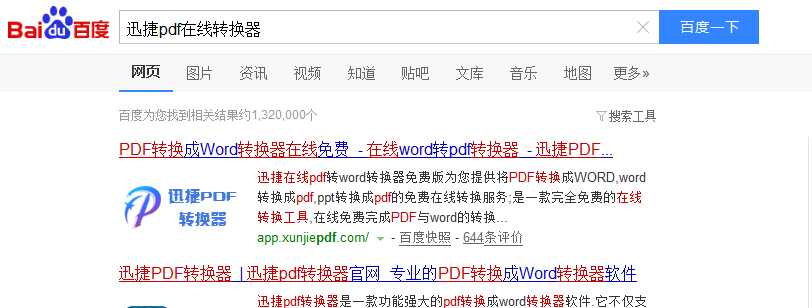
2:在网站首页导航栏的位置找到文档转换,点击文档转换就会看到WPS转office,点击进入转换页面。
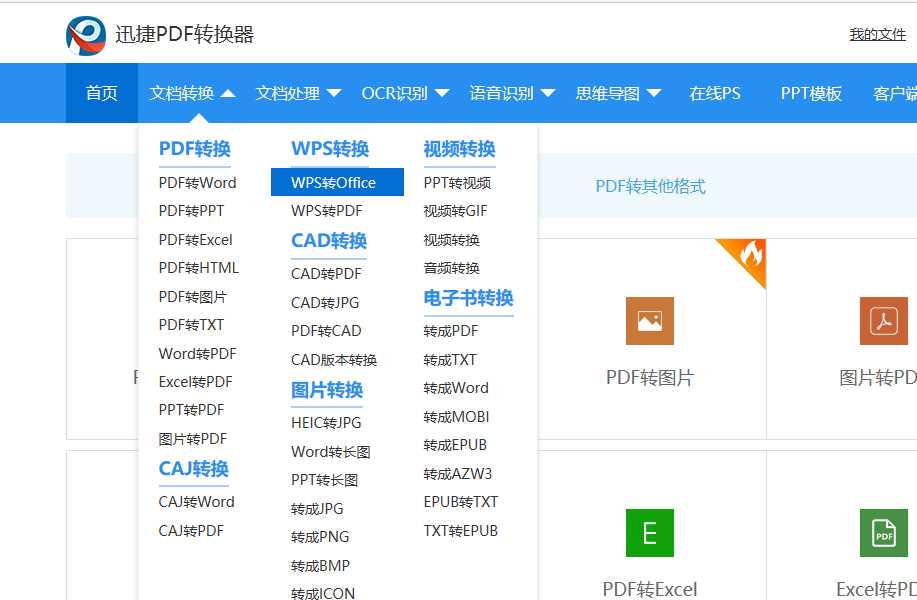
3:进入转换页面后,点击选择文件,选择需要进行WPS转换Word的文件,更改下面的各个选项。
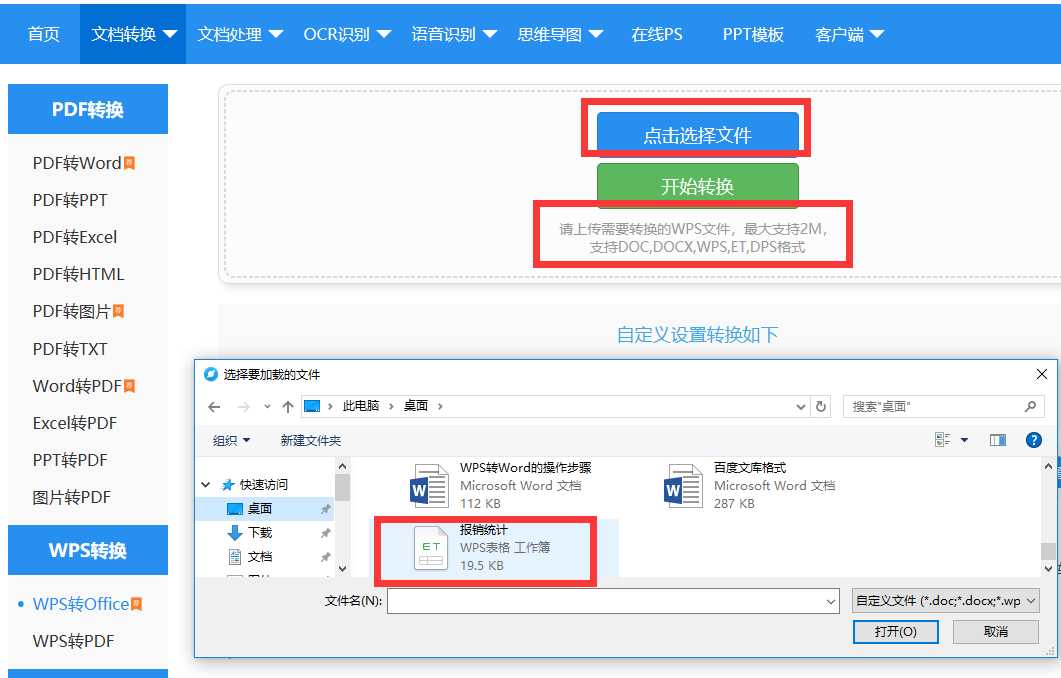
4:点击开始转换,你需要进行转换的文件就会在转换的过程中,请等待一下。
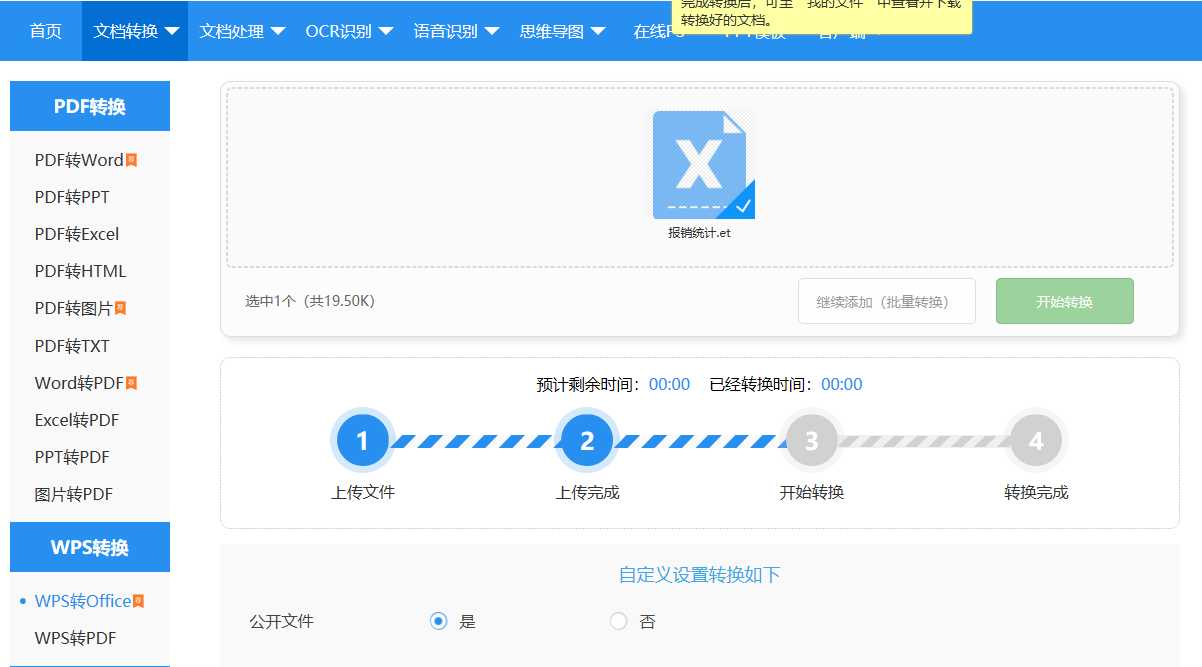
5:转换完成的文件可以直接下载到自己指定的文件夹中。
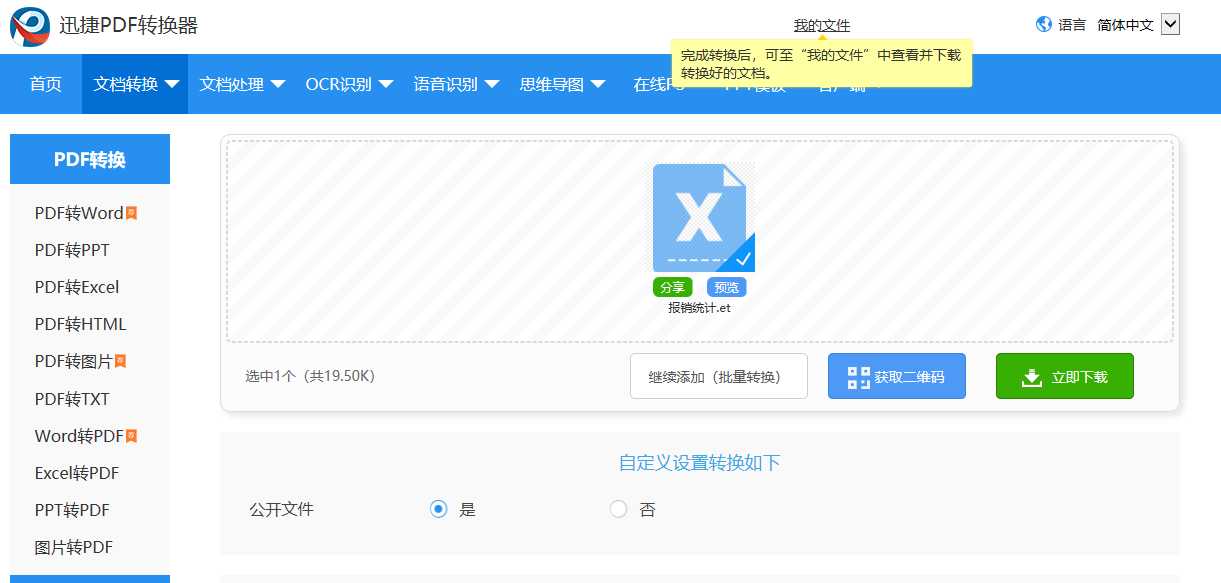
分享给大家的WPS转Excel的操作方法就完成了,赶紧去使用吧。
迅捷PDF在线转换器http://app.xunjiepdf.com/
以上是关于excel转json的步骤介绍的主要内容,如果未能解决你的问题,请参考以下文章